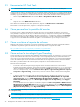Setup and Troubleshooting: HP xw Series Workstations
Cómo instalar y personalizar estaciones de trabajo HP con Linux
Configuración de software
para Linux
25
4 Configuración de software para Linux
PRECAUCIÓN: no agregue hardware opcional ni dispositivos de otros fabricantes a la estación de trabajo HP hasta
que el sistema operativo se haya instalado satisfactoriamente. Si lo hace, se podrían producir errores que impidan
la instalación correcta del sistema operativo.
Siga las instrucciones incluidas en las secciones indicadas a continuación para configurar el SO y el software:
• Sección 4.1 “Cómo instalar y personalizar estaciones de trabajo HP con Linux”
• Sección 4.2 “Cómo verificar el sistema después del arranque inicial”
• Sección 4.3 “Cómo suscribirse al servicio de soporte de software”
• Sección 4.4 “Cómo activar la tecnología Hyper-Threading”
• Sección 4.5 “Cómo apagar la estación de trabajo”
4.1 Cómo instalar y personalizar estaciones de trabajo HP con Linux
Esta sección incluye información sobre la instalación y personalización de estaciones de trabajo HP con Linux.
• Sección 4.1.1 “Cómo instalar y personalizar estaciones de trabajo con Linux preinstalado”
• Sección 4.1.2 “Cómo instalar y personalizar estaciones de trabajo preparadas para Linux”
4.1.1 Cómo instalar y personalizar estaciones de trabajo
con Linux preinstalado
Si dispone de una estación de trabajo en la que se ha preinstalado Linux, siga las instrucciones de esta sección para
configurar el sistema operativo y el software.
Una vez que ha finalizado el proceso de arranque, puede consultar documentación adicional de HP sobre Linux si abre
el navegador de Internet (el navegador se ha configurado automáticamente para que su página predeterminada sea
la página local de documentación de HP). También puede acceder a enlaces Web de Linux para Red Hat (se requiere
acceso a Internet) mediante el navegador de Internet.
NOTA: para obtener información adicional sobre la configuración de estaciones de trabajo con Linux preinstalado
o preparadas para Linux, consulte el HP User Manual for Linux (Manual del usuario de equipos HP para Linux),
que encontrará en www.hp.com/support/linux_user_manual.
Si desea información adicional sobre HP y Linux, consulte www.hp.com/linux.
Cómo iniciar el sistema operativo Linux
La primera vez que se inicia la estación de trabajo HP aparece la utilidad Red Hat First Boot. Esta aplicación permite
introducir la contraseña y la configuración de red, gráficos, hora y teclado para la estación de trabajo.
PRECAUCIÓN: una vez que se ha iniciado la instalación automática, NO APAGUE LA ESTACIÓN DE TRABAJO HASTA
QUE EL PROCESO SE HAYA COMPLETADO. Si apaga la estación de trabajo durante el proceso de instalación,
el software que ejecuta la estación de trabajo puede resultar dañado o puede impedir su correcta instalación.
NOTA: cuando habilita la función YPBind en la pestaña Network de la herramienta de configuración Linux Setup Tool,
puede que aparezca una pantalla en blanco durante 15 o 30 segundos después de haber seleccionado y guardado
todos los valores de configuración y de haber salido de la utilidad. Esto es normal. El proceso de inicio continúa su
ejecución una vez que aparece la pantalla habitual.
Cómo restaurar el sistema operativo Linux
NOTA: para restaurar el SO Linux, necesita el CD HP Driver (Controladores de HP) y el paquete Red Hat (box set).
Descargue el último CD HP Driver (Controladores de HP) para obtener nuevas mejoras.